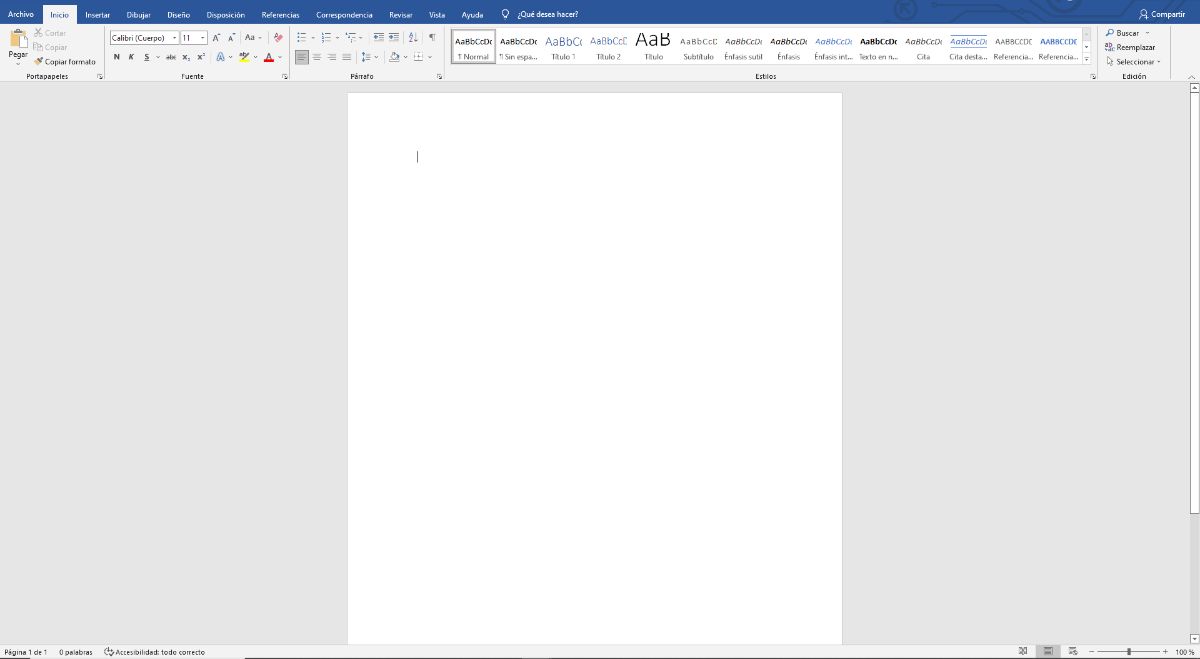
আপনি জানেন না কিভাবে ওয়ার্ডে একটি ব্যাকগ্রাউন্ড ইমেজ রাখতে হয় এবং আপনার এটি প্রয়োজন? অনেক শিশু এবং এমনকি কিশোর-কিশোরীদের, যখন তাদের একটি কাগজ উপস্থাপন করতে হয়, তখন একটি কভার রাখতে হয় এবং তাতে লিখতে হয়। অথবা এটিকে আরও মার্জিত এবং আরও ভালভাবে উপস্থাপন করতে একটি পটভূমি হিসাবে একটি চিত্র ব্যবহার করুন৷ কিন্তু কিভাবে এটা করা হয়?
যদি আপনি প্রথমবার মুখোমুখি হন এবং আপনি এটি কীভাবে করবেন তা জানেন না আমরা আপনাকে সমস্ত চাবি দিতে যাচ্ছি যাতে আপনি প্রতিরোধ না করেন এবং একটি ন্যূনতম সঙ্গে একটি কাজ প্রদান কোন সমস্যা নেই নকশা যে, কে জানে, হয়তো এটি আপনার গ্রেড বাড়াবে বা এটি এমন বিশেষত্ব যা আপনাকে অন্যদের থেকে আলাদা করে তুলবে।
ওয়ার্ডে কেন একটি ব্যাকগ্রাউন্ড ইমেজ রাখুন
আপনার কোনো একাডেমিক চাকরি থাকুক, আপনি যে কোম্পানির জন্য কাজ করেন তার জন্য একটি ডসিয়ার, বা এমনকি আপনার জীবনবৃত্তান্তে দাঁড়ানোর জন্য, আপনার জানা উচিত একটি ব্যাকগ্রাউন্ড ইমেজ স্থাপন একটি সম্পদ যা নথির উপস্থাপনা উন্নত করে. কিন্তু, এছাড়াও, এটি তাদের ব্যক্তিগতকৃত করতে এবং এমনকি চুরির বিরুদ্ধে তাদের রক্ষা করে।
সংক্ষিপ্ত, আমরা আপনার কাজের চেহারা একটি উন্নতি সম্পর্কে কথা বলছি, স্কুল, ইনস্টিটিউট, বিশ্ববিদ্যালয় বা কর্মক্ষেত্রের জন্য কিনা। এটি করার জন্য এটি যথেষ্ট কারণের চেয়ে বেশি, কারণ এটি আপনাকে একটি ভাল প্রথম ছাপ তৈরি করতে এবং যারা এটি দেখতে যাচ্ছেন তাদের কাছ থেকে আরও সহজে অনুমোদন পেতে দেয়।
এবং এটি হল, যদিও এটি করা জটিল নয়, তবে আপনাকে বিবেচনা করতে হবে যে এটি কিছু সময় নেয় এবং ফলাফল অনেক বেশি পেশাদার হবে লেখার সাথে কিছু সাধারণ সাদা শীট উপস্থাপন করার চেয়ে।
এখন, ওয়ার্ডে ব্যাকগ্রাউন্ড ইমেজ কিভাবে রাখবেন?
Word-এ ছবি রাখার ধাপ
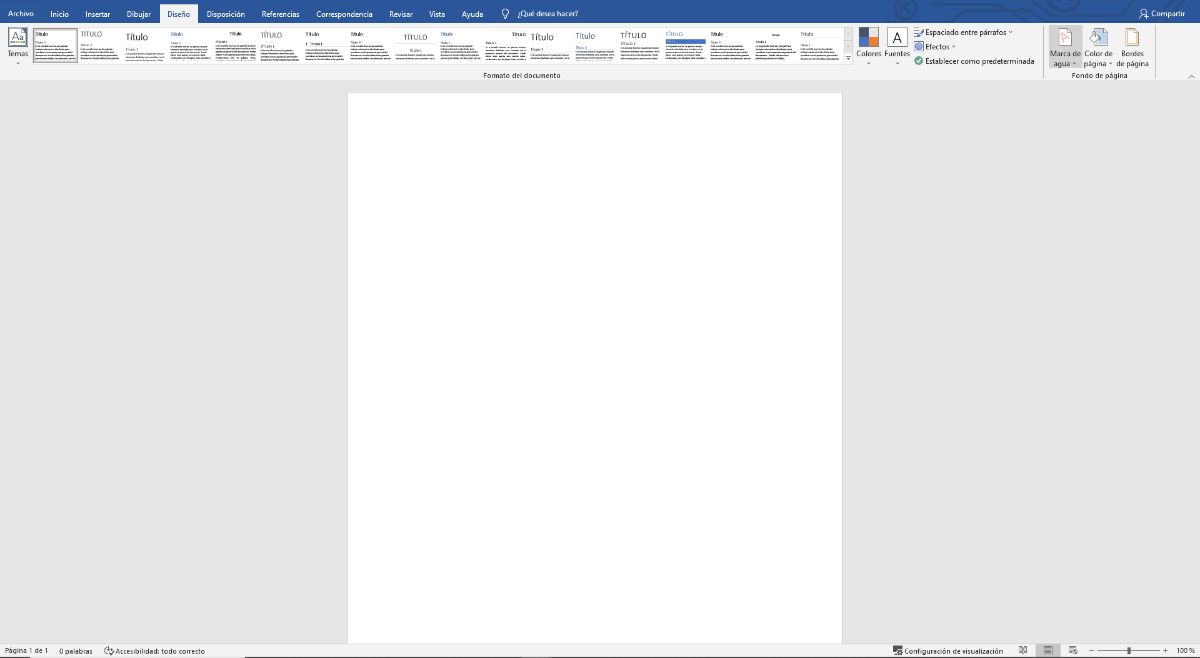
আপনি জানেন, Word একটি পাঠ্য সম্পাদক। এটি ইমেজ সম্পাদনা করার উপর দৃষ্টি নিবদ্ধ করে না, তাদের সাথে অনেক কম কাজ করে। কিন্তু এর মানে এই নয় যে এটি আপনাকে কোনো ছবি অন্তর্ভুক্ত করার অনুমতি দেয় না. প্রকৃতপক্ষে, এটি আকার, অবস্থান, ইত্যাদি পরিবর্তন করতে সক্ষম হওয়া, আপনি যত খুশি ততগুলিকে অনুমতি দেয়।
এখন, আপনি যদি পৃষ্ঠাটির পটভূমি হিসাবে চিত্রটি ব্যবহার করতে চান তবে আপনাকে কয়েকটি ভিন্ন জিনিস করতে হবে।
অনুসরণের পদক্ষেপগুলি হ'ল:
- প্রথমে একটি Word নথি খুলুন. আমরা আপনাকে পরামর্শ দিচ্ছি যে আপনি এটি একটি নতুন করে করুন এবং যেখানে আপনার কাজ আছে সেখানে নয়, যদি কিছু ঘটে তবে আপনার কাছে সর্বদা একটি ব্যাকআপ থাকবে৷
- তারপর ডিজাইন এ যান. আপনি এটি টাস্কবারে পাবেন (যদি আপনি এটি আগে ব্যবহার না করে থাকেন)। আপনি যখন এটি দেন, ডানদিকে, আপনাকে অবশ্যই "ওয়াটারমার্ক" চিহ্নিত করতে হবে. আসলে আপনি পৃষ্ঠার মাঝখানে একটি পাঠ্য বিবর্ণ বা রাখতে যাচ্ছেন না, তবে আপনি একটি চিত্র সন্নিবেশ করবেন যা পৃষ্ঠার পটভূমি হিসাবে ব্যবহার করা হবে। অতএব, আপনি যখন ওয়াটারমার্কে ক্লিক করেন, তখন সেই ড্রপ-ডাউন মেনুর নীচে যান এবং কাস্টম ওয়াটারমার্কে ক্লিক করুন।
- যখন আপনি এটি করবেন তখন আপনি প্রিন্টেড ওয়াটারমার্ক শিরোনামের একটি নতুন উইন্ডো পাবেন। দেখবেন আপনার কাছে তিনটি অপশন আছে: কোন ওয়াটারমার্ক, ইমেজ এবং টেক্সট ওয়াটারমার্ক নেই। করতে? দ্বিতীয়টি চিহ্নিত করুন.
- এখন টিআপনি যে ছবিটি ব্যাকগ্রাউন্ডে রাখতে চান তা আপলোড করতে হবে এবং স্কেলে আমরা সুপারিশ করি যে আপনি এটি স্বয়ংক্রিয়ভাবে ছেড়ে দিন। বিন্দু বিবর্ণ. কেন? কারণ আপনি যদি এটি চিহ্নিত না করেন তবে রঙগুলি খুব শক্তিশালী হবে এবং এটি পাঠ্যটি ভালভাবে পড়তে পারে না।
- আপনি প্রয়োগ ক্লিক করলে, এটি আপনাকে দেখাবে এটি একটি পূর্বরূপ দেখতে কেমন হবে যাতে আপনি আপনার প্রয়োজনীয় সবকিছু পরিবর্তন করতে পারেন। এটা ঠিক আছে, ঠিক আছে হিট..
ব্যাকগ্রাউন্ড ইমেজ কিভাবে পরিবর্তন করবেন
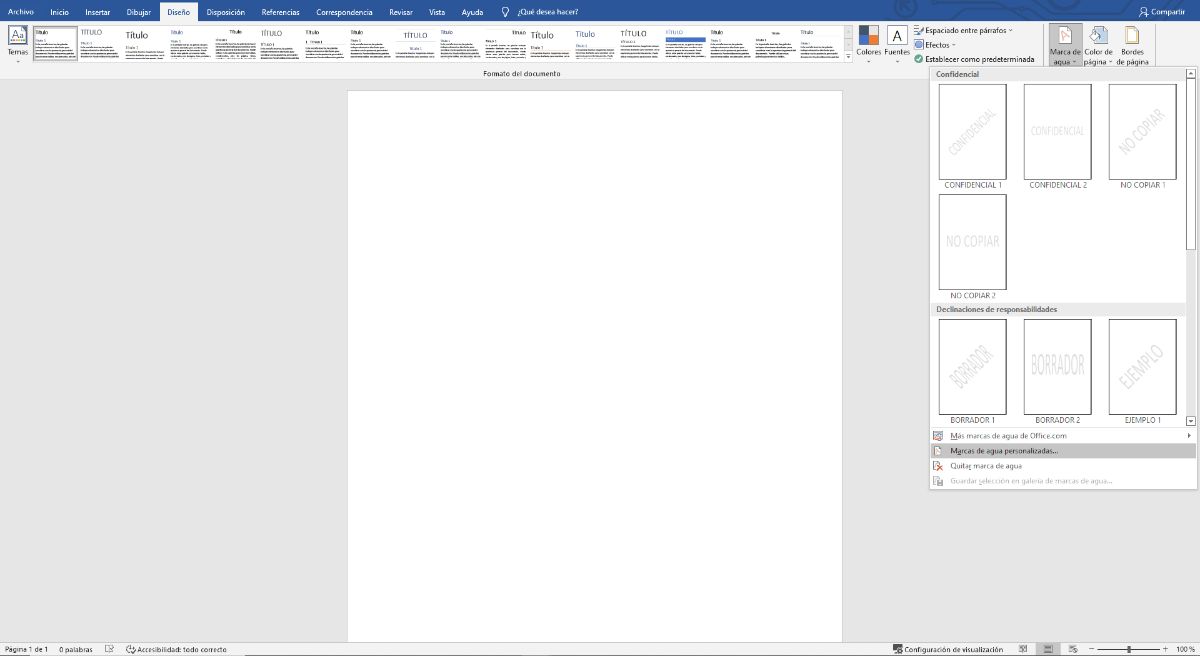
তোমাকে অবশ্যই জানাতে হবে ওয়ার্ডে ব্যাকগ্রাউন্ড ইমেজ অবস্থান এবং আকারের পরিপ্রেক্ষিতে পরিবর্তন করা যেতে পারে. যাইহোক, এটি আসলে একই পর্দায় করা হয় না, বরং আপনি শিরোনাম এবং ফুটার মেনুতে এটি করতে হবে. সেখানে আপনি চিত্রটি নির্বাচন করতে পারেন এবং এটির মতো এটির সাথে আপনি যতটা চান তা পরিবর্তন করতে পারেন। পরে বন্ধ করলে আপনার করা সেটিংস বজায় থাকবে।
যদি আমি একটি একক পৃষ্ঠায় ওয়ার্ডে একটি পটভূমি চিত্র রাখতে চাই
এটা সম্ভব যে আপনি পুরো নথিটি একটি চিত্র দিয়ে পূর্ণ করতে চান না এবং শুধুমাত্র এটি ব্যবহার করুন, উদাহরণস্বরূপ, একটি কাজের বিভিন্ন পয়েন্টের জন্য, এটির অংশগুলিকে আলাদা করতে ইত্যাদি। এটা আপনার হয়েছে? এটি Word দিয়েও করা যায়, শুধুমাত্র, এই ক্ষেত্রে, এটি একটি ভিন্ন উপায়ে করা হয়।
এটি করতে এবং একটি বহু-পৃষ্ঠার ওয়ার্ড নথিতে, আপনাকে অবশ্যই সন্নিবেশ ট্যাবে যেতে হবে এবং চিত্রগুলিতে ক্লিক করতে হবে। আমরা আপনাকে পরামর্শ দিচ্ছি যে, আপনি যদি প্রথমবার এটি করতে যাচ্ছেন, তাহলে আপনি এটি এমন একটি নথিতে করবেন যা সমস্যা এড়াতে আপনাকে খুব বেশি পরিবেশন করে না।
একবার আপনি ইমেজ এ আপনি ব্যাকগ্রাউন্ড হিসাবে আপনি চান এক নির্দেশ করতে পারেন. আপনি যখন তাকে পেজে দেখতে পাবেন, উপরের ডানদিকের বর্গক্ষেত্রে ক্লিক করুন এটি কোণার চারপাশে বেরিয়ে আসবে। সেগুলি হল ডিজাইনের বিকল্প এবং সেইখানেই আমরা ইমেজ নিয়ে কাজ শুরু করব।
প্রথম, আমরা আপনাকে পাঠ্যের পিছনে যেতে চাই. উপরন্তু, আপনি রঙ কম করতে হবে, তাই আপনি যদি স্বচ্ছতার স্তরে যান আপনি এটি পাবেন।
এখন, আমাদের অবস্থান এবং আকার পরিবর্তন করতে দেয়. এইভাবে, এটি শুধুমাত্র আপনার পছন্দের পৃষ্ঠায় ঢোকানো হবে। এখন, সমস্যা হল যে এটি এভাবে করে, আপনাকে ম্যানুয়ালি সমস্ত পৃষ্ঠায় ইমেজ সন্নিবেশ করতে হবে যা আপনি চান, স্বয়ংক্রিয়ভাবে নয়।
Word এ একটি ব্যাকগ্রাউন্ড ইমেজ রাখার সময় সুপারিশ
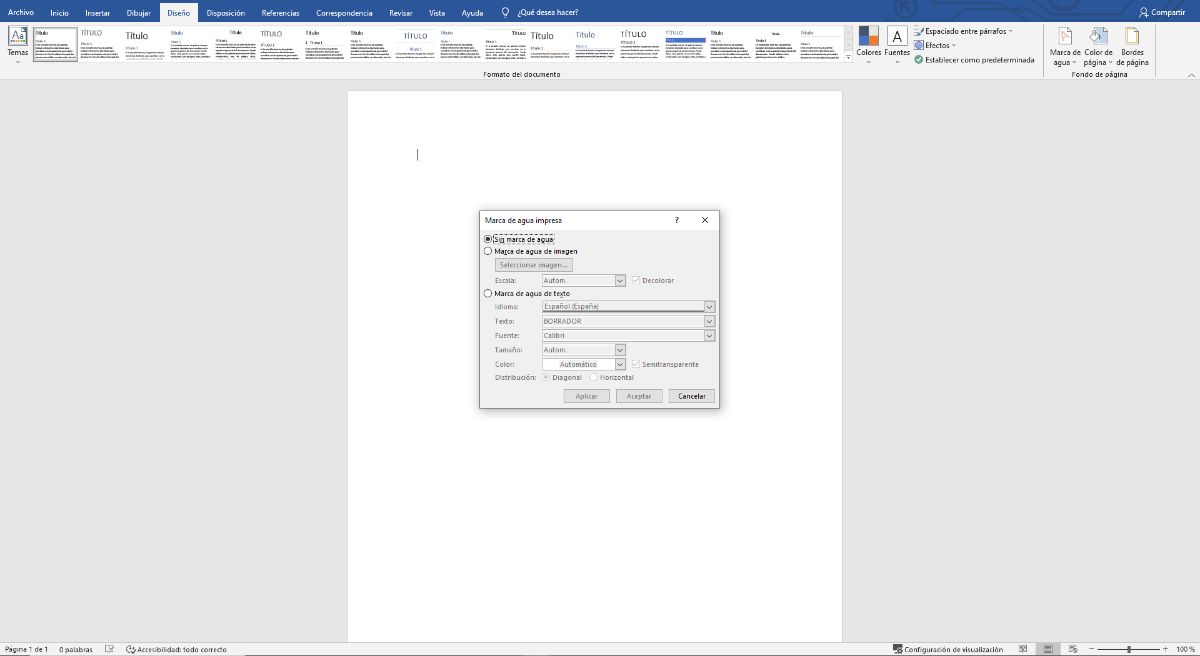
সত্য হল যে Word এ একটি পটভূমি স্থাপন করা একটি নথিকে আরও আকর্ষণীয় করে তুলতে পারে। কিন্তু পড়া কঠিন. অতএব, পটভূমি চিত্রগুলির সাথে কাজ করার সময় এখানে কিছু সুপারিশ রয়েছে যা আপনার বিবেচনায় নেওয়া উচিত:
- নরম টোন সহ ছবি চয়ন করুন, অথবা এটি অর্জন করতে স্বচ্ছতা ব্যবহার করে বিবেচনা করুন। এইভাবে আপনি রঙ নরম করবেন।
- এমনকি, এমন ব্যাকগ্রাউন্ড বেছে নিন যা পাঠ্যকে খুব বেশি বিশৃঙ্খল করে না. আপনি একটি ভাল প্রভাব পেতে প্রান্তের দিকে ছবি করতে পারেন.
- খুব বেশি রিচার্জ করবেন না. একটি সম্পূর্ণ চিত্র স্থাপন করা একই নয় যে এটি একটি প্যাটার্নে নিজেকে পুনরাবৃত্তি করে। প্রকৃতপক্ষে, এটি পাঠ্যের মনোযোগ হারাতে পারে এবং চিত্রটি উন্নত হতে পারে।
আপনি যদি Word এবং সুপারিশগুলিতে একটি চিত্রের পটভূমি রাখার জন্য যথাযথ পদক্ষেপগুলি অনুসরণ করেন তবে অবশ্যই আপনার কোনও সমস্যা হবে না যে ফলাফলটি উপস্থাপনের জন্য সেরা। আপনার সন্দেহ আছে? আমাদেরকে বল.